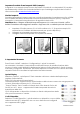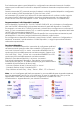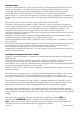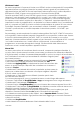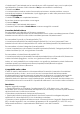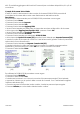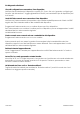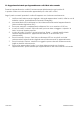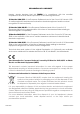User guide
16-8-2010 205 033000=15090C
X10 Home Control
Se avete acquistato il Command Centre mod. IR7243, avete una lampada X10 compatibile,
apparecchiature e moduli per interruttori a parete, sarete in grado di controllare luci e
apparecchiature dal TAKE 10. Dovete impostare il telecomando con il codice dispositivo
0999 perché il TAKE 10 possa comunicare con il Command Centre IR7243.
Quando puntate il TAKE 10 verso il IR7243, questo riceve i comandi IR e li ritrasmette
attraverso i cavi domestici (ora il segnale è PLC). I moduli, i cui codici combaciano con i
codici casa e unità trasmessi, si accenderanno o spegneranno, a seconda del segnale.
Per sapere come inserire il codice di un dispositivo, v. capitolo 8. Impostare dispositivi X10.
Impostate il codice in modalità AUX, o se preferite in un'altra modalità. Ora, in modalità AUX
(per es.), premete sul TAKE 10 un tasto numerico corrispondente al modulo X10 che volete
controllare. Premete CHANNEL + per accendere il modulo, CHANNEL – per spegnerlo;
VOLUME + per illuminare un modulo lampada o interruttore a parete, e VOLUME – per
oscurarlo.
Se possedete o avete acquistato il modulo ricetrasmettitore TM13 a RF, il TAKE 10 comunica
con segnali RF. Il telecomando trasmette il segnale RF su uno specifico codice-casa. Questo
è ricevuto dal ricetrasmettitore (sia TM13, CM15, o console di sicurezza) su un codice
abbinato. Il ricetrasmettitore inoltra il segnale sui cavi domestici; ora il segnale è PLC. I moduli,
i cui codici combaciano con i codici casa e unità trasmessi, si accenderanno o
spegneranno, a seconda del segnale inviatogli. Gli alimentatori delle videocamere
funzionano come i moduli lampada o apparecchiature.
Macro X10
Le macro permettono di combinare diversi comandi, compresa la partenza ritardata, in
un'unico tasto. Questo esempio mostra come creare una Macro che utilizza due dispositivi
X10 già impostati, una luce e una macchina per caffè in cucina. Lo scopo è di accendere la
luce, attendere 2 secondi e poi accendere la caffettiera. Seguire i passi
per creare la Macro.
• Premere il tasto Home, appare la schermata 32, premere Imposta.
• Alla schermata mostrata, premere il Tasto laterale per X10.
• Selezionare Aggiungi/Edit, poi selezionare la stanza da associare alla
Macro. In questo esempio i dispositivi da controllare con la Macro si
trovano in Cucina.
• Selezionare il Tasto laterale alla cucina (se preferite, potete creare la
Macro per un'altra stanza, ma dovete comunque scegliere i dispositivi
X10 che volete controllare).
• Selezionare un Tasto laterale non utilizzato (userete questo tasto [32]
per attivare la the Macro).
• La schermata seguente, con cui creerete la Macro, mostra il logo della Macro.
• Premere i Tasti laterali di Scegli Etichetta e Logo per assegnare nome e logo alla Macro.
• Selezionare il Tasto laterale di Edit Macro.
• Premere il tasto di Scegli dispositivo fino a che in basso allo schermo appare l'icona X10.
• Selezionare il Tasto laterale di Scegli Modulo. La videata successiva mostra le stanze con i
dispositivi impostati. Scegliere il Tasto laterale della cucina.
• Selezionare il Tasto laterale per la lampada. Appare il menu con le opzioni per quel
dispositivo. Premere il tasto laterale On (questo accenderà la lampada).
• La videata successiva propone altre opzioni, tra cui Imposta ritardo. Premere il Tasto
laterale per impostare il ritardo. Ogni pressione del tasto aggiunge un secondo. Premere 2
volte per 2 secondi.
• Selezionare Scegli Modulo.
• Nella videata successiva selezionare il tasto laterale della Cucina.